在 AutoCAD 上绘制平面图、立面图和剖面图后,现在是时候在 PDF 上为这些绘图赋予新的生命了。无论你是建筑师、工程师、设计师还是艺术家,你肯定需要找到将 DWG 文件转换为 PDF 的方法。
与普遍看法相反,无需使用第三方软件即可将 DWG 文件转换为 PDF。你需要做的就是按 Ctrl + P 并选择名称 > DWG 到 PDF。此步骤有一些缺点,例如它将整个文件转换为 PDF 文档,但你不能有选择地转换任何内容。此外,如果你收到一封包含 AutoCAD 文件的电子邮件,并且你不是其普通用户,则需要一个额外的附加组件。对于这种情况,这些工具是你的一站式解决方案。
牢记上述情况,你可以立即试用一些出色的软件,这些软件可以立即完成其真正的工作。我们正在下面编制一份简短但有效的清单,让你的梦想成真,让你的客户微笑。除了所有这些转换软件,不要忘记建筑师必须在他的 PC 中拥有的必需品。查找 2020 年将 Autocad 文件转换为 PDF 的流程
如何将AutoCAD文件转换为PDF
1. AutoDWG
对于 AutoCAD 到 PDF 的转换,此转换器是排序情况的最佳工具之一。AutoDWG 专家可以一次性转换一批 AutoCAD 文件,你可以在 PDF 上将它们全部打开以同时编译和工作。有趣的是,它还将 DWF 和 DXF 文件转换为 PDF 格式。
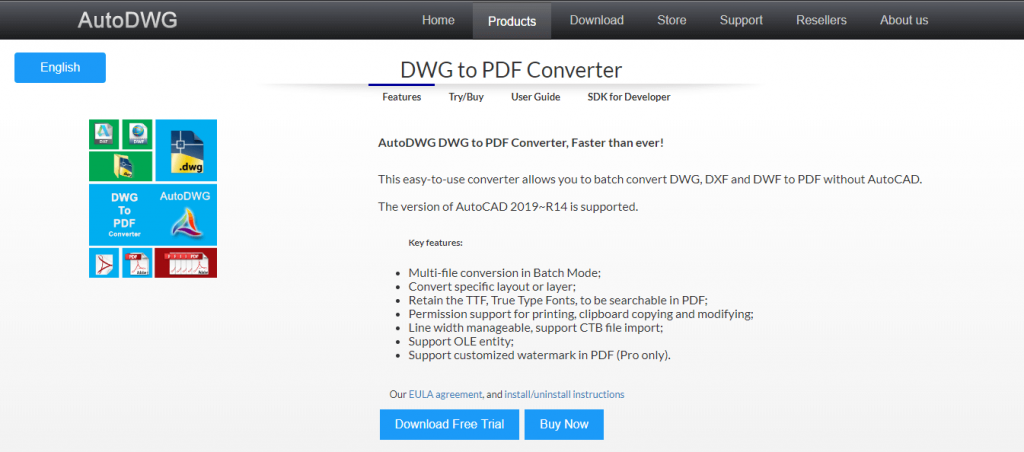
显着特点
- 你可以选择特定图层或布局进行转换,而不是整个图形。
- 设置密码以保护输出 PDF 并显示打印、复制和修改的限制。
- 保留可在 PDF 中搜索的 True Type 字体或 TTF。
下载:AutoDWG
2. AnyDWG转PDF转换器
AutoCAD文件转换为PDF的方法教程:使用充满实用功能的 AnyDWG 将你的 DWG、DXf 和 DWF 文件轻松转换为 PDF。关于它的最吸引人的部分是该软件可以以非常合适的颜色、质量和大小自定义输出,并且不需要 AutoCAD 在你的 PC 上一起工作。
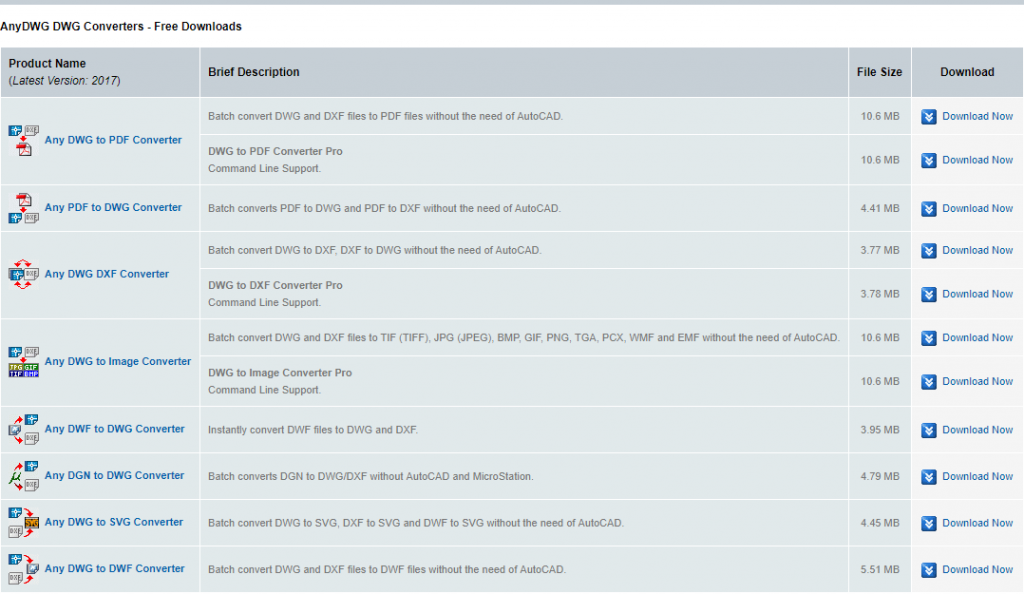
显着特点:
- 帮助转换所有 SHX、TTF 字体、光栅图像和 Excel 表格。
- 批量转换图纸以获得更快的工作体验。
- 相应地自定义你的输出(例如,每个布局一个 PDF 或整个 DWG 到 PDF 文件的转换)
下载:AnyDWG
3.AConvert
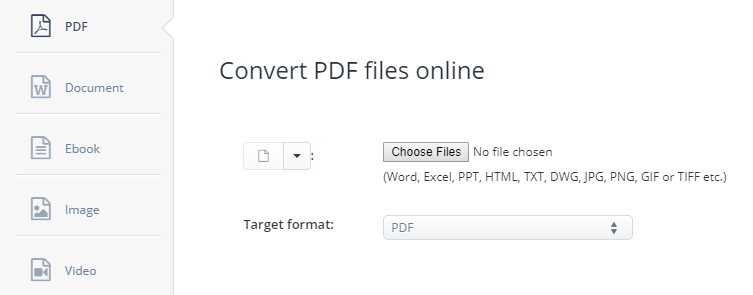
如何将AutoCAD文件转换为PDF?这个在线 AutoCAD 到 PDF 转换器只是另一个很棒的工具,甚至不需要你在 PC 上下载任何其他内容。在大量文件转换期间不会丢失任何相关信息,只需从选项中选择 PDF,你的工作就完成了!
显着特点:
- 除了将 DWG 转换为 PDF 之外,你还可以尝试处理 Word、Excel、PPT、HTML 等文件。
- 根据你所需的在线操作拆分、合并、压缩、锁定或解锁文件。
在此处转换:Aconvert
4. Zamzar
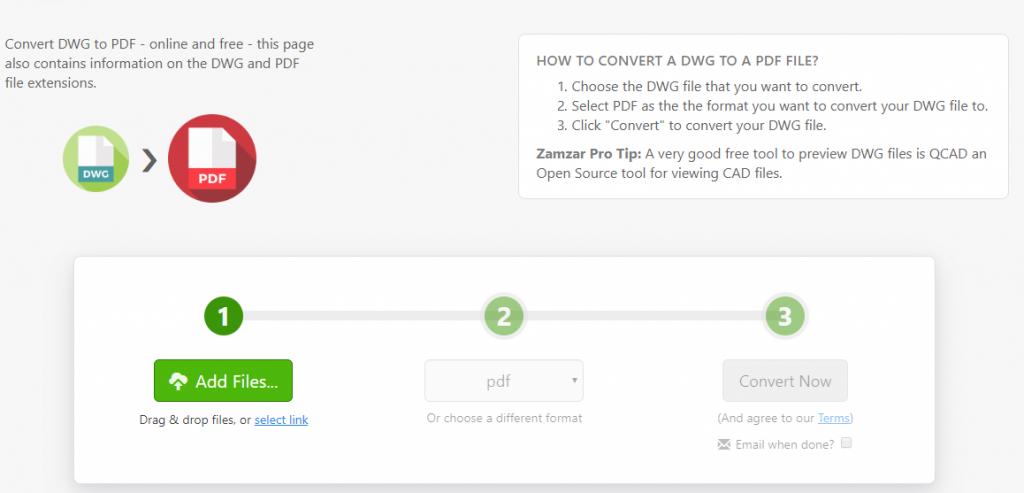
AutoCAD文件转换为PDF的方法教程:Zamzar 是在线世界中出现的另一个用于 AutoCAD 到 PDF 文件转换的强大工具。你可以将其称为一个非常方便的工具,只需要你打开网页、上传 DWG 文件、选择所需的格式并单击“立即转换”。你的工作在很短的时间内完成。是的,你可能会说这里的输出自定义非常有限,但为了快速查看内容,Zamzar 几乎是完美的。
显着特点:
- 转换其他格式的文件,如 PNG、JPG、GIF 等。
- 提供 7 种语言版本。
在此转换:Zamzar
总结
如何将AutoCAD文件转换为PDF?我们应该记住,下载不同的软件和文件确实会弄乱磁盘空间,你应该随着时间的推移删除额外的垃圾和临时文件。如果你没有使用过时的软件并且它们位于 PC 中,或者你愿意将系统作为一个整体进行优化,Advanced System Optimizer 可以帮助你做到这一点,同时让你免受可能攻击 PC 的间谍软件的侵害。
除此之外,这些工具将通过非常顺利地将 DWG 转换为 PDF 来解决用户的所有问题,无论是否是 AutoCAD 用户。

